Если вы столкнулись с досадной ошибкой «Процесс com.google.process.gapps неожиданно остановлен» либо регулярно видите её, то не стоит паниковать: проблему, которая вызывает появление этой ошибки, легко решить — для этого есть 7 способов, о которых мы расскажем дальше.
1. Перезагрузите устройство
Это самый простой, но действенный способ, который необходимо сделать при возникновении данной (и большинства других) проблем.
2. Очистите кеш или данные конкретного приложения
Если ошибка появляется при использовании какого-либо приложения, то, вероятнее всего, проблема именно в этой игре или программе — необходимо очистить кеш конкретного приложения:
Откройте настройки системы, перейдите в раздел «Приложения», отыщите нужное, кликните по пункту «Хранилище» и нажмите на «Очистить кеш».
Если после вышеописанного действия ошибка всё равно продолжает появляться, сотрите данные конкретной игры или программы. Однако стоит учесть, что это действие сбросит все сохранения и прогресс, выбьет из аккаунта и удалит все несохранённые в облаке данные.
3. Сотрите данные утилиты Google Services Framework
Если очистка кеша отдельного приложения или всех его данных не помогает, попробуйте стереть данные утилиты Google Services Framework. Этот метод удалит только настройки сервисов Google Play: при запуске приложений вам придётся заново подключить их нажатием двух кнопок.
Отройте настройки системы, перейдите в раздел «Приложения», нажмите на значок в правом верхнем углу с изображением трёх точек и выберите «Показать системные процессы», после чего отыщите Google Services Framework, кликните по пункту «Хранилище» и нажмите на «Очистить кеш».
4. Сбросьте настройки приложений
Причина появления ошибки может крыться в неправильных настройках — их необходимо сделать такими, каким они были по умолчанию. Для этого откройте настройки системы, перейдите в раздел «Приложения», кликните на иконку в правом верхнем углу с изображением трёх точек и нажмите на «Сбросить настройки». Это действие не сотрёт основные данные игр и программ.
5. Отключите автоматическое обновление приложений
Ошибка «com.google.process.gapps остановлен» часто появляется после обновления приложений, поэтому если вы отключите автоматическую загрузку новых версий игр и программ из Google Play, данное сообщение будет появляться гораздо реже. Естественно, это не искоренит проблему, а лишь уменьшит количество её появлений.
Перейдите в настройки Google Play, кликните по пункту «Автоматическое обновление приложений» и выберите «Отключить».
6. Перезапустите менеджер загрузок
Довольно часто проблемная работа сервисов Google связана с менеджером загрузок, поэтому его необходимо перезапустить.
Отройте настройки системы, перейдите в раздел «Приложения», нажмите на значок в правом верхнем углу с изображением трёх точек и выберите «Показать системные процессы», после чего отыщите менеджер загрузок и нажмите на кнопку «Остановить».
7. Выполните сброс настроек устройства до заводских
Если ни один из вышеописанных способов не помог, а регулярное появление ошибки действительно досаждает, то следует прибегнуть к этому методу. Он сотрёт абсолютно всё, что есть на устройстве: игры, фотографии, контакты, пароли и прочее — восстановить их можно будет только с облачного хранилища.
Зайдите в настройки операционной системы, перейдите в раздел «Восстановление и сброс» и выберите «Сброс настроек», после чего подтвердите это действие нажатием на соответствующую кнопку.
На чтение 5 мин Просмотров 4.5к. Опубликовано 23.11.2017 Обновлено 04.08.2020
Эта статья предназначена для тех, кто получил одну из следующих ошибок: «К сожалению, процесс com.google.process.gapps остановлен» и «com.google.process.gapps неожиданно остановился». Они относятся к одной и той же проблеме, и на самом деле ее легко разрешить, поэтому не паникуйте. Ниже мы покажем вам, как это исправить.
Некоторые устройства предыдущих поколений, такие как Samsung Galaxy S6 или HTC One M8, могут быть особенно подвержены этой ошибке, но, тем не менее, проблема может случиться с кем угодно, и решения одинаковы. Итак, сделайте глубокий вдох и внимательно следуйте нашим инструкциям, чтобы снова начать работать.
Содержание
- 1. Перезагрузите телефон
- 2. Очистите кеш для рассматриваемого приложения.
- 3. Очистите данные службы Google Services Framework
- 4. Сбросьте настройки приложения.
- 5. Отключите автоматические обновления приложений.
- 6. Перезагрузите Download Manager
- 7. Выполните сброс настроек
- Выполните сброс до заводских данных на вашем смартфоне
1. Перезагрузите телефон
Многие считают, что это бред, но включение и выключение устройства всегда является первым, что вы должны попробовать в такой ситуации.
Просто удерживайте боковую кнопку питания в течение нескольких секунд, и вы получите возможность перезагрузить устройство.
2. Очистите кеш для рассматриваемого приложения.
Если вы заметили, что сообщение об ошибке появляется при попытке запустить конкретное приложение, то, скорее всего, это приложение является причиной проблемы.
Откройте « Настройки» > «Приложения» и найдите соответствующее приложение.
Нажмите на приложение, а затем нажмите «Храненилище» и на следующей странице нажмите «Очистить кеш».
Если это все равно не поможет, вы также можете очистить данные приложения. Это означает, что вы потеряете прогресс игры или историю чата и т. д., поэтому сначала вы можете создать резервную копию данных приложения.
Вы увидите кнопку Стереть данные над Очистить кеш (см. Рисунок ниже, справа).
Если ни одно из решений не окажется полезным, следующий шаг — попробовать удалить приложение (что можно сделать с той же страницы, где очистка кеша и данных), и переустановить его.
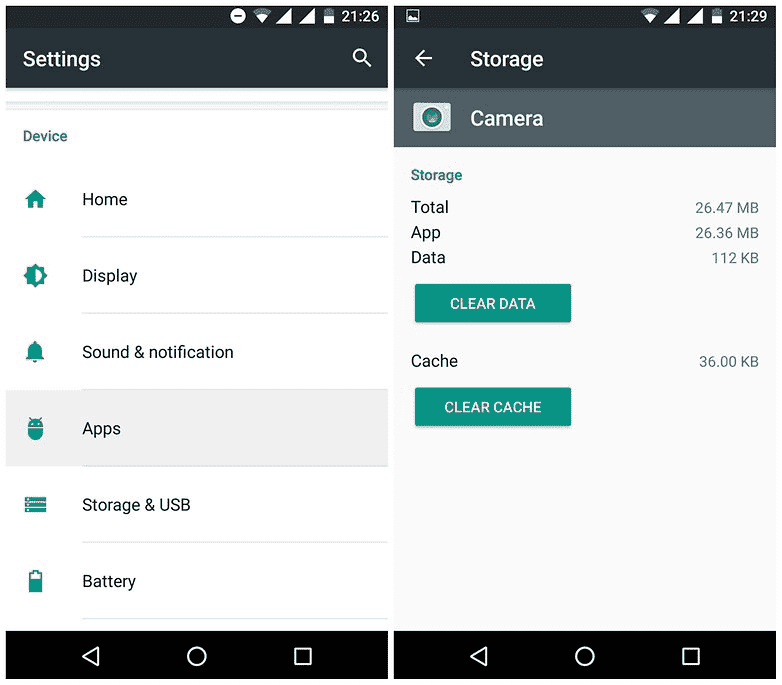
3. Очистите данные службы Google Services Framework
Если очистка кеша и данных для определенного приложения или даже его удаление не работает, есть еще одно быстрое решение, которое вы можете попробовать.
Этот метод удалит настройки Google Play Services, но их легко восстановить; вы, вероятно, даже не заметите, что это произошло.
- Откройте « Настройки» > «Приложения»
- Нажмите 3 точки в верхнем правом углу и выберите «Показать системные процессы»
- Прокрутите список приложений и выберите Google Services Framework.
- На странице сведений о приложении нажмите «Храненилище» , затем «Очистить кеш» .
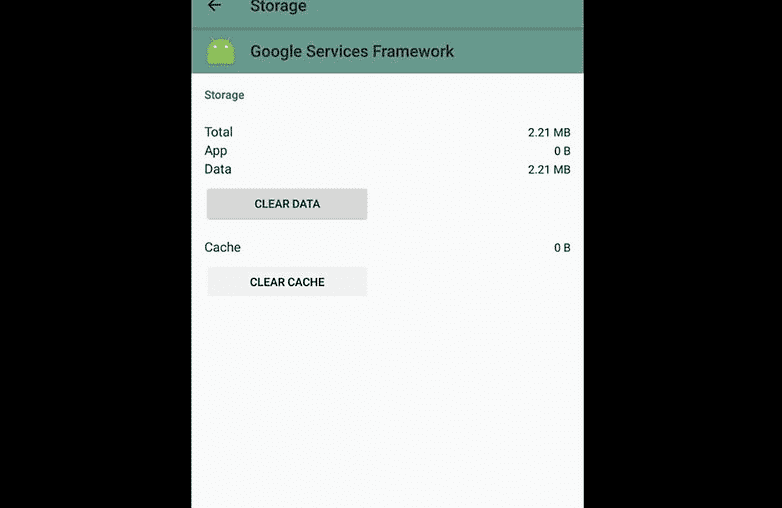
4. Сбросьте настройки приложения.
Другой вариант — перейти в «Настройки» > «Приложения» > «Все» и сбросить настройки приложения (этот параметр можно найти в меню значка с тремя точками).
Это вернет все настройки вашего приложения в исходные, но не удалит данные приложения. Другими словами, вы не потеряете прогресс, который вы сохранили.
5. Отключите автоматические обновления приложений.
Эта ошибка часто возникает после обновления приложения, поэтому, если вы отключите автоматические обновления из Play Маркета, проблема с ошибкой будет возникать не так часто. Вы все равно не должны вручную обновлять свои приложения, чтобы не обрабатывать потенциальные ошибки, которые могут последовать.
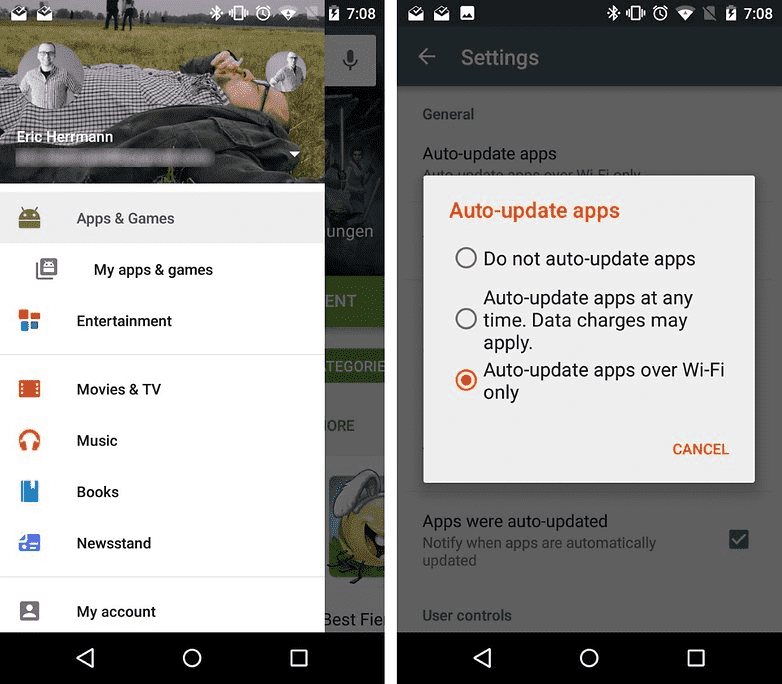
Чтобы отключить автоматические обновления, перейдите в настройки приложения Google Play Store и отключите автоматические обновления.
6. Перезагрузите Download Manager
Иногда ошибка «com.google.process.gapps остановлен», может быть связана с приложением Download Manager. Вот как это проверить.
- Перейдите в Настройки
- Нажмите «Приложения»
- Найдите Download Manager и откройте App Info
- Отключите его, затем снова включите его и проверьте, не происходит ли ошибка.
7. Выполните сброс настроек
Выполните сброс до заводских данных на вашем смартфоне
Если вы все еще сталкиваетесь с проблемами, попробовав все вышеперечисленное, у вас не осталось выбора, кроме как выполнить сброс настроек. Это радикальная мера, и есть последствия. Все ваши данные будут потеряны. Поэтому вы должны выполнить полную резервную копию заранее.
Как только ваши данные будут сохранены, пришло время выполнить сброс.
- Перейдите в Настройки и нажмите «Восстановление и сброс».
- Теперь убедитесь, что включено Резервирование данных.
- Нажмите «Аккаунт для резервирования», чтобы выбрать, на какую учетную запись вы хотите сохранить свои данные. Убедитесь, что у вас есть доступ к этой учетной записи.
- После этого перейдите в меню «Восстановление сброс» и нажмите кнопку «Сброс настроек» внизу.
Подтвердите, что вы хотите это сделать, и ваш телефон будет таким, каким он был, когда вы его купили. Ваши данные будут восстановлены при входе в аккаунт Google.
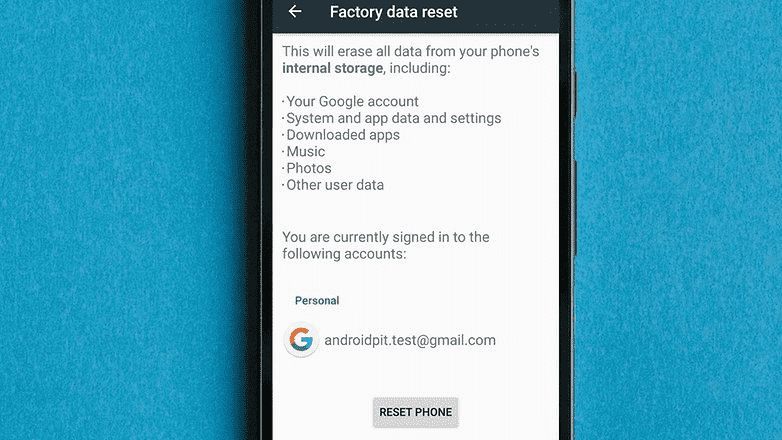
Как часто вы видите это сообщение об ошибке? Помогли ли эти советы решить проблему? Дайте нам знать об этом в комментариях.
Содержание
- 1 Вступление
- 2 Устранение ошибки
- 2.1 Перезапустить остановленный системный процесс
- 2.2 Удалить данные недавно запущенных программ
- 2.3 Сброс настроек всех приложений
- 2.4 Сброс к заводским установкам
- 2.5 Перепрошивка
- 3 Заключение
Вступление
Android очень удобная и довольно надёжная система. Она нравится многим пользователям во всём мире. Но иногда происходят сбои, вызывающие разного рода ошибки. Одна из них — «Процесс com.google.process.gapps остановлен». Причём если она встречается, то повторяется много раз каждые 5–10 минут. Как результат, пользоваться устройством практически невозможно. Что делать в таком случае? Предлагаем рассмотреть, что делать, когда произошла ошибка «Процесс com.google.process.gapps остановлен».
Устранение ошибки
Ошибка возникает из-за того, что google.process даёт сбой и завершает свою работу некорректно, из-за чего невозможно использовать программное обеспечение, использующее для своего функционирования сервисы Google. Чаще всего можно отделаться лёгким испугом, но в крайнем случае придётся выполнить сброс настроек или даже перепрошивку.
Перезапустить остановленный системный процесс
Перейдите в Настройки — Приложения — Все. Пролистайте вниз списка, там должны отображаться все отключённые службы. Попробуйте перезапустить каждую из них. В некоторых ситуациях ошибка «Процесс com.google.process.gapps остановлен» может исчезнуть.
Удалить данные недавно запущенных программ
Если этого оказалось мало, зайдите в меню каждой программы и поочерёдно нажмите кнопку «Стереть данные». Кроме того, особое внимание обратите на Google Services Framework. Чаще всего ошибка возникает из-за его сбоя. После этого выполните перезагрузку устройства. Проблема может исчезнуть.
Сброс настроек всех приложений
Если не можете найти тот конкретный процесс, вызывающий проблему, выполните сброс всех программ. В меню Настройки — Приложения — Все нажмите на кнопку меню и выберите «Сбросить настройки». В результате этого будут сброшены уведомления для отключённых служб и программ, разрешения, сервисы по умолчанию. Личные данные затронуты не будут. Далее перезагрузите планшет или смартфон. Ошибка «Процесс com.google.process.gapps остановлен» должна исчезнуть.
Сброс к заводским установкам
Зачастую первых трёх вариантов оказывается достаточно для восстановления нормальной работы Android. Но в некоторых моментах щадящие меры не помогают, поэтому придётся выполнить сброс параметров к заводским. Перейдите в Настройки — Личные данные — Восстановление и сброс — Сброс настроек. Введите код безопасности, после чего девайс перезагрузится.
Но стоит помнить о том, что в указанном случае вы потеряете все данные. Поэтому беспокойтесь о том, чтобы скопировать важные файлы и телефонные номера на компьютер. Тем, у кого устройство синхронизировано с учётной записи Google, достаточно лишь создать копию файлов. Мы можем посоветовать для лучшей сохранности сберегать данные в каком-то облачном хранилище.
Перепрошивка
В единичных ситуациях может не помочь даже сброс к заводским установкам. Тогда единственный выход — перепрошивка. Вам будут нужны драйверы на компьютер, программа для прошивки, сама прошивка и соединительный кабель. Некоторые модели можно прошить без компьютера через встроенный Recovery. Процедура может отличаться на разных аппаратах, поэтому ищите информацию во всемирной паутине именно по вашей модели.
Заключение
Мы рассмотрели все варианты решения неполадки «Процесс com.google.process.gapps остановлен». Надеемся, что вы сможете отделаться малой кровью и вам не придётся сбрасывать установки или перепрошивать аппарат.
Вам приходилось сталкиваться с подобной проблемой? Как вы её решали? Помог ли вам материал статьи? Будем рады прочесть ваши отзывы.
Ошибка “Процесс com.google.process.gapps остановлен” исходит, очевидно, от Google приложений. Эта ошибка проявляет себя когда приложение не смогло подсоединиться к серверам или не смогло провести синхронизацию.
Давайте пройдемся по методам решения этой проблемы.
Содержание
- Исправляем ошибку “Процесс com.google.process.gapps остановлен”
- Метод №1 Сброс приложения
- Метод №2 Отключение и включение Менеджера загрузок
- Метод№3 Перезапуск служб “Google Framework”
- Метод №4 Восстановить заводские настройки
Исправляем ошибку “Процесс com.google.process.gapps остановлен”
Метод №1 Сброс приложения
- Пройдите в “Настройки”.
- Далее в “Управление приложениями” или просто “Приложения”.
- Выберите вкладку “Все”.
- Выберите в нужное вам приложение и нажмите в его опциях “Сбросить приложение”. Это действие не удалит приложение, но сбросит его настройки.
Метод №2 Отключение и включение Менеджера загрузок
- Пройдите в “Настройки”.
- Снова зайдите в “Приложения”.
- Найдите “Менеджер загрузок” и зайдите в его настройки.
- Отключите это приложение, а затем запустите его снова. После этого проверьте, исчезла ли ошибка “Процесс com.google.process.gapps остановлен”.
Метод№3 Перезапуск служб “Google Framework”
- Опять таки, зайдите в “Настройки” -> “Приложения” -> “Все”.
- Зайдите в настройки служб “Google Framework”
- Нажмите “Остановить” и очистите кэш приложения.
Метод №4 Восстановить заводские настройки
Если ни один из методов не исправил ошибки “Процесс com.google.process.gapps остановлен”, то восстановление заводских настроек для Android-устройства – это вполне разумное решение.
В этом материале пойдет речь о решении проблемы, связанной с появлением уведомлений «Процесс com.google.process.gapps остановлен», а также «В приложении com.google.process.gapps произошла ошибка».
Независимо от частоты и условий возникновения подобных уведомлений, обе ошибки имеют общее происхождение и препятствуют полноценному использованию Андроид устройства.
Причиной появления таких ошибок является остановка процессов, отвечающих за взаимодействие с приложениями, в результате сбоя. К этим процессам относятся сервисы Google, обеспечивающие работоспособность и своевременное обновление других программ. Сами же сбои могут быть вызваны отсутствием в системе нужного компонента, ошибкой при обновлении приложений от Google, или даже из-за несовместимости гугл-сервисов с версией ОС.
Очистите кеш или данные конкретного приложения
Если ошибка появляется при использовании какого-либо приложения, то, вероятнее всего, проблема именно в этой игре или программе — необходимо очистить кеш конкретного приложения:
Откройте настройки системы, перейдите в раздел «Приложения», отыщите нужное, кликните по пункту «Хранилище» и нажмите на «Очистить кеш».
Если после вышеописанного действия ошибка всё равно продолжает появляться, сотрите данные конкретной игры или программы. Однако стоит учесть, что это действие сбросит все сохранения и прогресс, выбьет из аккаунта и удалит все несохранённые в облаке данные.
Способ 5 — перепрошивка устройства.
Также как на компьютере в критической ситуации помогает переустановка Windows, на мобильных устройствах с системой Android последним шансом оживить девайс или избавиться от проблем можно перепрошивкой. Естественно, не стоит сразу прибегать к перепрошивке, поскольку это всегда риск «окирпичить» ваш смартфон или планшет, однако иногда данный способ может стать единственным успешным.
Иногда на экране «гуглофона» появляется сообщение «Процесс com.google.process.gapps остановлен». Оно говорит о том, что в работе устройства произошел досадный сбой. Что обиднее всего, сообщение начинает вылезать с завидной периодичностью, приводя к неработоспособности части программ, привязываясь к нормальным приложениям. Чаще всего объектом нападок является софт, скачанный с Google Play. А причина возникновения проблемы, как оказалось, заключается в том, что один из процессов был некорректно прерван. Что же можно предпринять, дабы избавиться от этой напасти?
Вариант 1
. Можно почистить кэш. В редких случаях бывает достаточно этих элементарных манипуляций.
Вариант 2
. Запускаете менеджер программ (Иногда также называется приложения) через настройки Android и внимательно изучаете список приложений (свайп при этом делаете справа налево). Потом открываете диспетчер загрузки (или загрузки), останавливаете и снова запускаете приложение, к которому ошибка привязывается наиболее часто.
Вариант 3
. Если ни первый, ни второй способы не помогли, можно попытаться выйти из положения, выполнив сброс предпочтений. Для этого открывайте через настройки Android менеджер приложений, после этого переходите к просмотру программ и выбирайте «Меню». Среди его пунктов находите Reset app preferences — это и есть «Сброс настроек приложений». Нажимайте — возможно, это последний шанс избавиться от ошибки.
Существует еще одна причина появления сообщения «com.google.process.gapps остановлен
» — отключенные «Загрузки». Найдите в диспетчере приложений их полный перечень, спуститесь в самый низ и проверьте: загрузки должны быть включены.
Желаем вам успешного решения проблемы и надеемся, что наши советы были вам полезны.
Всем привет! Сегодня мы расскажем про новый баг в Андроид телефонах и планшетах — уведомление о сбое программы: «В приложении Apps press произошла ошибка»
. Вы узнаете что это за приложение Apps press и как удалить эту ошибку в телефоне.
Очень часто, после применения очередных обновлений для Андроида, пользователи начинают массово получать уведомления о сбое. Одним из таких системных багов является сбой в работе программы Apps Press. Ошибка может появляться постоянно или переменно, также сбой может возникать при попытке открыть приложения, установленные на SD-карте. Давайте для начала разберемся, что это такое.
«В приложении apps.press произошла ошибка»
Сотрите данные утилиты Google Services Framework
Если очистка кеша отдельного приложения или всех его данных не помогает, попробуйте стереть данные утилиты Google Services Framework. Этот метод удалит только настройки сервисов Google Play: при запуске приложений вам придётся заново подключить их нажатием двух кнопок.
Отройте настройки системы, перейдите в раздел «Приложения», нажмите на значок в правом верхнем углу с изображением трёх точек и выберите «Показать системные процессы», после чего отыщите Google Services Framework, кликните по пункту «Хранилище» и нажмите на «Очистить кеш».
Очистка данных Google Play Services
В случае, если очистка данных и кэша, а также повторная установка проблемного приложения не дала положительного результата, то тогда вы можете попробовать другой способ – удалить все данные ваших Google Play Services. Отметим, что этот способ удалит все ваши настройки и предпочтения в Google Play Services, хотя их можно легко назначить снова. Для этого в настройках откройте «Приложения», затем – Google Play Services. На странице с информацией о приложении вы увидите иконку «Управление пространством» и нажмите на неё.
После этого нажмите на «Очистка всех данных». Перед вами на экране появится сообщение с подтверждением того, что вы хотите полностью удалить данные. Нажмите на иконку «ОК».
Долго думала, что же я сделала не так? Но не прошло и недели – снова то же сообщение. В сервис нести не хотелось. Перелопатила много ссылок с подобными инструкциями, что написаны на этом сайте, но мой телефон так и не заработал. После двухчасовой пытки и вовсе выключился,и не отзывается по сей день. Но мне не жаль, потому что теперь у меня новый телефон, я довольна. И все же, хотелось бы понять, эта проблема вообще решаема на более длительный срок, чем неделя-две? Или, как только еще раз увижу такое сообщение, сразу бежать за новым гаджетом?..
Микола Луговський
Благодаря моему старому смартфону Lenovo A516 я очень широко ознакомился с данной проблемой. Сперва данная ошибка возникала лишь иногда, впоследствии – все чаще и чаще. Что я только не делал. Чистил кэш, удалял приложения, даже сбросил настройки до базовых. Разочаровавшись в собственных усилиях, отнес аппарат в сервисный центр, где меня “обрадовали”, сказав, что легла оператива и теперь его проще выбросить, чем починить. Теперь валяется он где-то на антресолях, напоминая мне пословицу “скупой платит дважды”. После этого я зарекся покупать бюджетные модели смартфонов.
Официальный магазин приложений Google Play (Play Маркет), это одна из тех вещей, за которые мы любим операционную систему Android. Благодаря нему каждый пользователь может за несколько минут установить все необходимые программы и игры. Кроме того, Play Маркет позволяет покупать книги, музыку и фильмы. Однако иногда с данным приложением могут возникнуть проблемы. Мы расскажем о том, как решить проблему с остановкой процесса com.google.process.gapps.
Сбросьте настройки приложений
Причина появления ошибки может крыться в неправильных настройках — их необходимо сделать такими, каким они были по умолчанию. Для этого откройте настройки системы, перейдите в раздел «Приложения», кликните на иконку в правом верхнем углу с изображением трёх точек и нажмите на «Сбросить настройки». Это действие не сотрёт основные данные игр и программ.
Сброс настроек всех приложений
В большинстве случаев достаточно воспользоваться именно этим способом:
- Перейти в меню “Приложения”, в верху экрана выбрать пункт “Все”.
- Открыть контекстное меню, в нем тапнуть по “Сбросить настройки приложений”, подтвердить выбор.
Отключите автоматическое обновление приложений
Ошибка «com.google.process.gapps остановлен» часто появляется после обновления приложений, поэтому если вы отключите автоматическую загрузку новых версий игр и программ из Google Play, данное сообщение будет появляться гораздо реже. Естественно, это не искоренит проблему, а лишь уменьшит количество её появлений.
Перейдите в настройки Google Play, кликните по пункту «Автоматическое обновление приложений» и выберите «Отключить».
Устранение ошибки
Ошибка возникает из-за того, что google.process даёт сбой и завершает свою работу некорректно, из-за чего невозможно использовать программное обеспечение, использующее для своего функционирования сервисы Google. Чаще всего можно отделаться лёгким испугом, но в крайнем случае придётся выполнить сброс настроек или даже перепрошивку.
Перезапустить остановленный системный процесс
Перейдите в Настройки — Приложения — Все. Пролистайте вниз списка, там должны отображаться все отключённые службы. Попробуйте перезапустить каждую из них. В некоторых ситуациях ошибка «Процесс com.google.process.gapps остановлен» может исчезнуть.
Удалить данные недавно запущенных программ
Если этого оказалось мало, зайдите в меню каждой программы и поочерёдно нажмите кнопку «Стереть данные». Кроме того, особое внимание обратите на Google Services Framework. Чаще всего ошибка возникает из-за его сбоя. После этого выполните перезагрузку устройства. Проблема может исчезнуть.
Сброс настроек всех приложений
Если не можете найти тот конкретный процесс, вызывающий проблему, выполните сброс всех программ. В меню Настройки — Приложения — Все нажмите на кнопку меню и выберите «Сбросить настройки». В результате этого будут сброшены уведомления для отключённых служб и программ, разрешения, сервисы по умолчанию. Личные данные затронуты не будут. Далее перезагрузите планшет или смартфон. Ошибка «Процесс com.google.process.gapps остановлен» должна исчезнуть.
Сброс к заводским установкам
Зачастую первых трёх вариантов оказывается достаточно для восстановления нормальной работы Android. Но в некоторых моментах щадящие меры не помогают, поэтому придётся выполнить сброс параметров к заводским. Перейдите в Настройки — Личные данные — Восстановление и сброс — Сброс настроек. Введите код безопасности, после чего девайс перезагрузится.
Но стоит помнить о том, что в указанном случае вы потеряете все данные. Поэтому беспокойтесь о том, чтобы скопировать важные файлы и телефонные номера на компьютер. Тем, у кого устройство синхронизировано с учётной записи Google, достаточно лишь создать копию файлов. Мы можем посоветовать для лучшей сохранности сберегать данные в каком-то облачном хранилище.
Перепрошивка
В единичных ситуациях может не помочь даже сброс к заводским установкам. Тогда единственный выход — перепрошивка. Вам будут нужны драйверы на компьютер, программа для прошивки, сама прошивка и соединительный кабель. Некоторые модели можно прошить без компьютера через встроенный Recovery. Процедура может отличаться на разных аппаратах, поэтому ищите информацию во всемирной паутине именно по вашей модели.
Перезапустите менеджер загрузок
Довольно часто проблемная работа сервисов Google связана с менеджером загрузок, поэтому его необходимо перезапустить.
Отройте настройки системы, перейдите в раздел «Приложения», нажмите на значок в правом верхнем углу с изображением трёх точек и выберите «Показать системные процессы», после чего отыщите менеджер загрузок и нажмите на кнопку «Остановить».
Как удалить ошибку Apps Press
Как мы уже писали, уведомление возникает чаще после попытки открыть приложение, расположенное на карте памяти. Но несмотря на такие нюансы, метод удаления таких сбоев достаточно стандартные. Заранее активируйте рут права
на вашем Андроиде, если их нет по умолчанию, используйте специальные софтины, которых в Play Market полно.
- Отключите устройство, выньте батарею, переподключите вашу карту памяти;
- Запустите телефон и проследуйте по пути «Диспетчер приложений», находящийся в «Настройках»;
- Отыщите во вкладке «Все» процесс com.android.apps.press(в зависимости от модели девайса и его прошивки, название процесса может немного отличаться) и стандартно очистите кэш, данные, остановите его и выключите;
- Далее перезагружаем телефон/планшет и при необходимости активируем службу android.apps.press
. - Если ошибка возникает все равно, тогда возможен конфликт с определенными приложениями на карте. В таком случае нужно поочередно перенести приложения с SD-карты на память устройства, поочередно проверяя, исчезла ошибка или нет.
- Если уведомление не исчезает и в таком случае, тогда примените опции: «Сбросить настройки»
и
«Очистить кэш всех приложений»
.
В случае если ничего из вышеуказанного не решит проблему, нужно делать сброс настроек
. Любителям сразу перепрошивать свои девайсы, совет только один — используйте только чистые
кастомные прошивки
.
Примечание: На моем устройстве (HTC) ошибка исчезла после извлечения и смены карты microSD. Причем на другом телефоне эта карточка работала без сбоев. Процесс останавливать не пришлось, он кстати назывался у меня com.sec.apps_press
Внимание!
Перед такими процедурами очистки, всегда желательно делать
синхронизацию
вашего подключенного
Google-аккаунта
, так как в случае непредвиденных ситуаций, будут доступны важные данные (список контактов, например). Если возникли вопросы —
отпишитесь в комментариях
.
Android очень удобная и довольно надёжная система. Она нравится многим пользователям во всём мире. Но иногда происходят сбои, вызывающие . Одна из них — «Процесс com.google.process.gapps остановлен». Причём если она встречается, то повторяется много раз каждые 5–10 минут. Как результат, пользоваться устройством практически невозможно. Что делать в таком случае? Предлагаем рассмотреть, что делать, когда произошла ошибка «Процесс com.google.process.gapps остановлен».
Проблемы в работе устройства случаются довольно часто, но их можно легко решить
Выполните сброс настроек устройства до заводских
Если ни один из вышеописанных способов не помог, а регулярное появление ошибки действительно досаждает, то следует прибегнуть к этому методу. Он сотрёт абсолютно всё, что есть на устройстве: игры, фотографии, контакты, пароли и прочее — восстановить их можно будет только с облачного хранилища.
Зайдите в настройки операционной системы, перейдите в раздел «Восстановление и сброс» и выберите «Сброс настроек», после чего подтвердите это действие нажатием на соответствующую кнопку.
Решение для устройств с устаревшим ПО
Остановкой процессов Gapps чаще всего «страдают» старые модели смартфонов и планшетов. Это объясняется несовместимостью сервисов Гугл с текущей версией Android.
Существует два способа решения этой проблемы.
- Откатиться к более старой версии сервисов Google Play, которая не конфликтовала с ОС. Получить рут-права и с помощью Titanium Backup заморозить Play Market. В итоге, ошибка исчезнет, но для установки и обновления программ придется пользоваться сторонним магазином приложений.
- Установить на свой девайс кастомную прошивку с более новой версией Андроид.
Если ни один из предложенных способов не подходит, возможно, придется рассмотреть вопрос насчет приобретения нового устройства с актуальным программным обеспечением.
Произошла ошибка в com_google_process_gapps. Как исправлять?
Вся связанная с этим проблематика обычно возникает после обновлений Android. В частности, на экране постоянно появляются сообщения службы Play Services: «в com_google произошла ошибка process.gapps», что парализует работу устройства. Данная информация появляется даже после нажатия «ОК», перезапуска и выключения устройства. В результате возникнут проблемы с использованием смартфона или некоторых приложений, таких как YouTube, Gmail, или с доступом в Play Store.
Независимо от того, используете ли вы последнюю версию Samsung или старый HTC, проблема может случиться с любым оборудованием, и решения для ее устранения будут одинаковы.














